Le PropertyManager Répétition/Collection DimXpert
Utilisez l'outil Fonction de répétition  de DimXpert pour créer ou modifier des fonctions de répétition et de collection.
de DimXpert pour créer ou modifier des fonctions de répétition et de collection.
Pour utiliser l'outil Fonction de répétition de DimXpert:
Effectuez l'une des opérations suivantes:
Cliquez sur Fonction de répétition  (barre d'outils DimXpert) ou sur Outils, DimXpert, Fonction de répétition.
(barre d'outils DimXpert) ou sur Outils, DimXpert, Fonction de répétition.
A l'aide du bouton droit de la souris, cliquez sur une fonction de répétition dans le DimXpertManager et sélectionnez Editer la fonction.
Sélectionnez les fonctions à ajouter ou à supprimer de la répétition ou de la collection.
Le PropertyManager est basé sur le type de fonction: Répétitions liées, Répétitions manuelles ou Collection.
Cliquez sur  .
.
Répétitions liées
Lorsque la fonction est du type répétition liée, la liste de sélection contient les fonctions SolidWorks utilisées dans sa définition. |
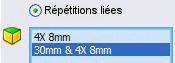
|
|
L'exemple montre une répétition DimXpert de huit perçages liés aux deux fonctions SolidWorks listées, chacune ayant quatre perçages.
La suppression de l'une des deux fonctions SolidWorks réduit le nombre d'occurrences dans la répétition à quatre perçages. |
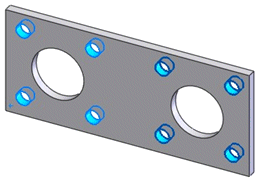
|
|
|
|
Répétitions manuelles
Lorsque la fonction est une répétition manuelle, la liste de sélection contient chacune des fonctions DimXpert. |
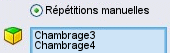
|
|
L'exemple montre une répétition DimXpert de deux perçages de type Chambrage. Vous pouvez ajouter ou supprimer des fonctions de la liste en les sélectionnant.
Lorsque vous ajoutez des fonctions, les sélections sont filtrées pour autoriser uniquement celles dont le type et la taille correspondent aux types et aux tailles des fonctions existantes.
Sur la même face. Facilite la sélection de nouvelles fonctions. Grâce à cette option, vous pouvez ajouter les deux fonctions situées à droite de la pièce en n'effectuant qu'une seule sélection. |
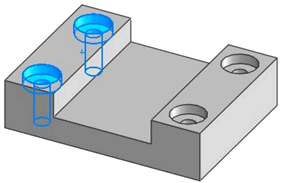
|
|
|
|
Collection
Lorsque la fonction est une collection, la liste de sélection contient chacune des fonctions DimXpert.
|
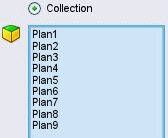
|
|
L'exemple montre une fonction DimXpert à neuf plans qui constitue le profil externe. Vous pouvez ajouter ou supprimer des fonctions à l'aide d'une seule sélection ou de l'option Sur la même face. Cette option s'applique uniquement aux types de percages, bossages, encoches et rainures pris en charge. |
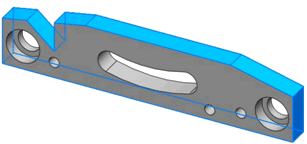
|